SSRS(SQL Server Reporting Services)의 새로운 기능
적용 대상:✅ SQL Server 2016 (13.x) Reporting Services 이상 ❌ Power BI Report Server
다양한 버전의 SQL Server Reporting Services의 새로운 기능에 대해 알아봅니다. 이 문서에서는 주요 기능 영역을 설명하고 출시된 새 항목에 맞게 업데이트되었습니다.
Power BI Report Server에 대한 자세한 내용은 Power BI Report Server의 새로운 기능을 참조 하세요.
SQL Server 2022 Reporting Services
이 릴리스에는 새로운 SSRS(SQL Server 2022(16.x) Reporting Services)가 도입되었습니다. Microsoft에서는 모든 사람이 더 많은 성과를 거둘 수 있도록 지속적으로 혁신하고, 창조하고, 디자인하고 있습니다. 포용성을 위한 디자인은 사람들이 세상에 적응하는 방법을 반영합니다. 이 새로운 SSRS 릴리스에서는 사람들이 더 많은 성과를 거둘 수 있도록 다양한 접근성 작업을 수행했습니다. 이 릴리스에는 새로운 Windows OS(운영 체제) 및 Windows Server를 위한 향상된 Windows 내레이터 지원, 향상된 보안 기능, 향상된 Angular 브라우저 성능, 접근성 버그 수정, SQL Server 2022(16.x) 인스턴스 보고서 서버 카탈로그 지원 및 안정성 업데이트가 포함되어 있습니다.
Microsoft 다운로드 센터에서 SQL Server 2022 Reporting Services를 다운로드하세요.
업데이트된 웹 포털
웹 포털이 페이스 리프트되었습니다.
사용되지 않는 기능
2020년 Microsoft에서는 Power BI, 모바일 보고서 및 모바일 보고서 게시자에 고정이라는 보고서 서버 기능의 사용 중단을 발표했습니다. 이러한 기능은 SQL Server 2022(16.x) 버전부터 제거되며 더 이상 지원되지 않습니다. 마지막 3개 릴리스인 SQL Server 2016, SQL Server 2017 및 SQL Server 2019는 기존 고객의 EOL(수명 종료)이 끝날 때까지 유지 관리 모드에서 지원됩니다.
특정 기능이 사용되지 않는 기능으로 표시되면 이는 곧 다음을 의미합니다.
- 기능이 유지 관리 모드로만 유지됩니다. 새 기능과의 상호 운용성과 관련된 변경 작업을 포함하여 새로운 변경 작업을 수행하지 않습니다.
- 업그레이드를 더욱 용이하게 할 수 있도록 사용되지 않는 기능을 되도록이면 향후 릴리스에서 제거하지 않으려고 합니다. 그러나 드문 경우이지만 향후 혁신을 제한하는 경우 Reporting Services에서 기능을 영구적으로 제거하도록 선택할 수 있습니다.
- 새로운 개발 작업에서는 사용되지 않는 기능을 사용하지 않는 것이 좋습니다.
SQL Server 2019 Reporting Services
다운로드
SQL Server 2019 Reporting Services는 Microsoft 다운로드 센터에서 다운로드할 수 있습니다.
Azure SQL Managed Instance 지원
이제 VM 또는 데이터 센터에서 호스트되는 Azure SQL Managed Instance(MI)에서 SQL Server Reporting Services(SSRS)에 사용되는 데이터베이스 카탈로그를 호스트할 수 있습니다. 지원은 SQL Server에 대한 연결 시 데이터베이스 자격 증명 사용으로 제한됩니다.
Power BI Premium 데이터 세트 지원
Microsoft 보고서 작성기 또는 SSDT(SQL Server Data Tools) 중 하나를 사용하여 Power BI 데이터 세트에 연결할 수 있습니다. 그런 다음 SQL Server Analysis Services 연결을 사용하여 이러한 보고서를 SSRS 2019에 게시할 수 있습니다. 사용자는 저장된 Windows 사용자 이름 및 암호를 사용하여 시나리오를 사용하도록 설정해야 합니다.
AltText(대체 텍스트)가 보고서 요소 지원
보고서를 작성할 때 도구 설명을 사용하여 보고서의 각 요소에 대한 텍스트를 지정할 수 있습니다. 화면 읽기 프로그램 기술은 이러한 도구 설명을 올바르게 식별합니다.
Microsoft Entra 애플리케이션 프록시 지원
참고 항목
Microsoft Entra ID 는 이전에 Azure AD(Azure Active Directory)라고 했습니다.
Microsoft Entra 애플리케이션 프록시를 사용하면 웹 또는 모바일 앱을 통한 보안 액세스를 허용하기 위해 더 이상 사용자 고유의 웹 애플리케이션 프록시를 관리할 필요가 없습니다.
사용자 지정 헤더
지정된 regex 패턴과 일치하는 모든 URL에 대한 헤더 값을 설정합니다. 사용자는 유효한 XML로 사용자 지정 헤더 값을 업데이트하여 선택한 요청 URL에 대한 헤더 값을 설정할 수 있습니다. 관리자는 XML에 원하는 수의 헤더를 추가할 수 있습니다. 자세한 내용은 서버 속성 고급 페이지 문서의 사용자 지정 헤더를 참조하세요.
투명한 데이터 암호화
SQL Server 2019(15.x)는 이제 Enterprise 및 Standard 버전의 SSRS 카탈로그 데이터베이스에 대한 TDE(투명한 데이터 암호화)를 지원합니다.
Microsoft 보고서 작성기 업데이트
새로 릴리스된 보고서 작성기 버전은 Reporting Services의 2016, 2017 및 2019 버전과 완전히 호환됩니다. 또한 Power BI Report Server의 모든 릴리스 및 지원 버전과도 호환됩니다.
SQL Server 2017 Reporting Services
다운로드
SQL Server 2017 Reporting Services를 다운로드하려면 Microsoft 다운로드 센터로 이동하세요.
보고서에 대한 주석
이제 보고서에서 주석을 사용하여 큐브 뷰를 추가하고 다른 사용자와 협업할 수 있습니다. 주석에 첨부 파일도 포함할 수 있습니다.
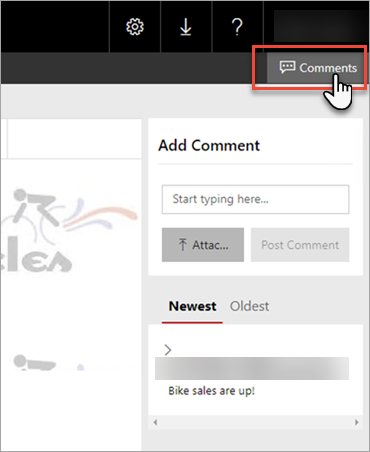
자세한 내용은 보고서 서버 - Power BI Report Server의 보고서에 주석 추가를 참조 하세요.
REST API 지원
최신 애플리케이션 및 사용자 지정 개발을 사용하기 위해 SQL Server Reporting Services는 이제 완벽하게 OpenAPI 규격 RESTful API를 지원합니다. 전체 API 사양 및 설명서는 이제 SwaggerHub에서 확인할 수 있습니다.
보고서 작성기 및 SQL Server Data Tools에서 DAX에 대한 쿼리 디자이너 지원
이제 보고서 작성기와 SQL Server Data Tools에서 지원되는 SQL Server Analysis Services 테이블 형식 데이터 모델에 대한 네이티브 DAX 쿼리를 만들 수 있습니다. 두 도구 모두에서 쿼리 디자이너를 사용하여 원하는 필드를 끌어서 놓을 수 있습니다. 그런 다음, DAX 쿼리를 생성합니다.
Reporting Services 블로그를 참고하세요.
- SQL Server 보고서 작성기를 다운로드합니다.
- SQL Server Data Tools - 릴리스 후보를 다운로드합니다.
참고
SSAS 테이블 형식 데이터 원본 기본 제공 SQL Server 2016+에서만 DAX에 대한 쿼리 디자이너를 사용할 수 있습니다.
SharePoint 통합 모드는 더 이상 사용되지 않습니다.
SharePoint 통합 모드는 SQL Server 2016 이후 사용되지 않습니다. SharePoint에 Reporting Services 보고서를 추가하려면 보고서 뷰어 웹 파트를 사용합니다.
SSRS 2016
Reporting Services 웹 포털
새 Reporting Services 웹 포털을 사용할 수 있습니다. 업데이트된 웹 포털에는 다음이 포함됩니다.
- KPI
- 모바일 보고서
- 페이지를 매긴 보고서
- Excel 파일
- Power BI Desktop 파일
웹 포털은 이전 릴리스의 보고서 관리자를 대체한 것입니다.
모바일 보고서를 만들려면 모바일 보고서 게시자가 필요합니다.
참고
SQL Server 모바일 보고서 게시자는 SQL Server Reporting Services 2019 이후 SQL Server Reporting Services의 모든 릴리스에서 사용되지 않습니다. SQL Server Reporting Services 2022 및 Power BI Report Server부터 중단됩니다.
웹 포털에 대한 자세한 내용은 웹 포털(SSRS 기본 모드)을 참조하세요.
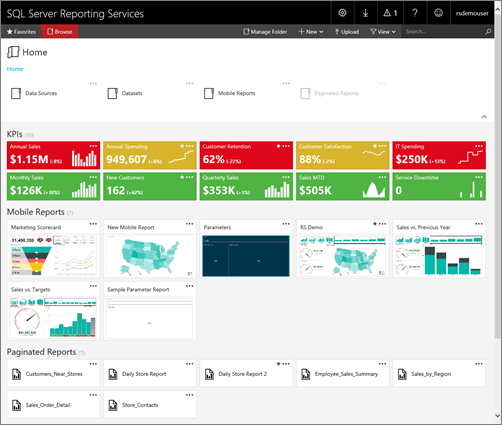
웹 포털의 사용자 지정 브랜딩
브랜딩 팩을 사용하여 조직의 로고 및 색상으로 웹 포털을 사용자 지정할 수 있습니다.
사용자 지정 브랜딩에 대한 자세한 내용은 웹 포털 브랜딩을 참조 하세요.
웹 포털의 KPI(핵심 성과 지표)
현재 폴더 상황에 맞는 웹 포털에 KPI를 직접 만들 수 있습니다. KPI를 만들 때 데이터 세트 필드를 선택하고 해당 값을 요약할 수 있습니다. 드릴수루할 관련 콘텐츠를 선택하여 세부 정보를 공개할 수도 있습니다.
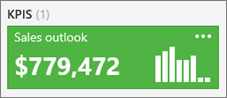
자세한 내용은 웹 포털에서 KPI 작업을 참조하세요.
모바일 보고서
Reporting Services 모바일 보고서는 다양한 폼 팩터에 최적화된 전용 보고서입니다. 모바일 디바이스에서 보고서에 액세스하는 사용자에게 최적의 환경을 제공합니다. 모바일 보고서는 시간, 범주 및 비교 차트부터 트리 맵 및 사용자 지정 맵까지의 다양한 시각화 기능을 사용합니다. 온-프레미스 SQL Server Analysis Services 다차원 및 테이블 형식 데이터를 포함하여 모바일 보고서를 다양한 데이터 원본에 연결합니다. 표 행과 열을 조정하여 디자인 화면에 모바일 보고서용 필드를 배치할 수 있습니다. 유연한 모바일 보고서 요소는 모든 화면 크기에 맞게 자동으로 조정합니다. 보바일 보고서를 Reporting Service 서버에 저장하고 브라우저 또는 Power BI 모바일 앱에서 이를 보고 상호 작용할 수 있습니다. 지원되는 디바이스에는 다음이 포함됩니다.
- iPad
- iPhone
- Android 휴대폰
- 또는 모든 Windows 디바이스
모바일 보고서 게시자
SQL Server 모바일 보고서 게시자는 Reporting Services 웹 포털에 SQL Server 모바일 보고서를 만들고 게시할 수 있습니다.
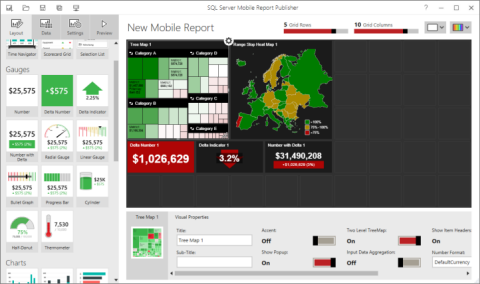
자세한 내용은 SQL Server 모바일 보고서 게시자를 사용하여 모바일 보고서 만들기를 참조하세요.
Power BI 모바일 앱에서 사용할 수 있는 Reporting Services에서 호스트되는 SQL Server 모바일 보고서
이제 iPad 및 iPhone의 iOS용 Power BI 모바일 앱에서 로컬 보고서 서버에서 호스트되는 SQL Server 모바일 보고서를 표시할 수 있습니다.
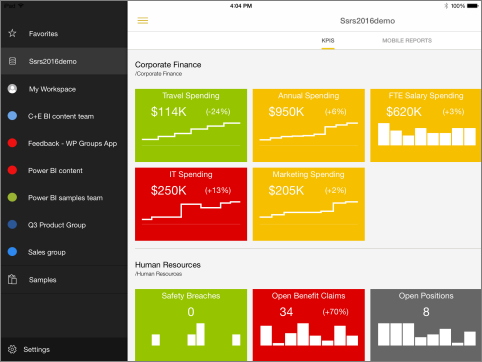
일부 구성 변경 없이는 기본적으로 연결할 수 없습니다. Power BI 모바일 앱을 보고서 서버에 연결하는 방법에 대한 자세한 내용은 Power BI 모바일 액세스가 가능하도록 보고서 서버 설정을 참조하세요.
SharePoint 모드 및 SharePoint 2016 지원
SQL Server 2016(13.x) Reporting Services는 SharePoint 2013 및 SharePoint 2016과의 통합을 지원합니다.
자세한 내용은 다음을 참조하세요.
Microsoft .NET Framework 4 지원
SQL Server 2016(13.x) Reporting Services 이상(SSRS)은 버전 4.0 및 4.5.1을 포함하여 현재 버전의 Microsoft .NET Framework 4를 지원합니다. .NET Framework 4.x 버전이 아직 설치되지 않은 경우 SQL Server에서 기능 설치 단계 중에 .NET 4.0을 설치합니다.
보고서 고급 기능
HTML 5 렌더링 엔진: 최신 웹 “완전” 표준 모드 및 최신 브라우저를 대상으로 하는 새로운 HTML5 렌더링 엔진이 제공됩니다. 새 렌더링 엔진은 몇몇 이전 브라우저에서 사용하는 쿼크 모드에 더 이상 의존하지 않습니다.
브라우저 지원에 대한 자세한 내용은 Reporting Services 및 Power View에 대한 브라우저 지원을 참조 하세요.
페이지가 매겨진 세련된 보고서: 차트, 계기, 지도 및 기타 데이터 시각화에 대한 새롭고 최신 스타일을 사용하여 페이지가 매겨진 세련된 보고서를 디자인할 수 있습니다.
트리 맵 및 선버스트 차트: 트리 맵 ![]() 및 선버스트
및 선버스트 ![]() 차트를 사용하여 보고서를 개선합니다. 계층적 데이터를 표시하는 데 유용한 방법입니다. 자세한 내용은 SQL Server Reporting Services(보고서 작성기)의 페이지를 매긴 보고서의 트리맵 및 선버스트 차트를 참조하세요.
차트를 사용하여 보고서를 개선합니다. 계층적 데이터를 표시하는 데 유용한 방법입니다. 자세한 내용은 SQL Server Reporting Services(보고서 작성기)의 페이지를 매긴 보고서의 트리맵 및 선버스트 차트를 참조하세요.
보고서 포함: 이제 URL 매개 변수와 함께 IFrame을 사용하여 다른 웹 페이지 및 애플리케이션에 모바일 및 페이지를 매긴 보고서를 포함할 수 있습니다.
Power BI 대시보드에 보고서 항목 고정: 보고서를 보는 동안 보고서 항목을 선택하여 대시보드에 고정할 수 있습니다. 고정할 수는 항목은 차트, 계기 패널, 지도 및 이미지입니다. 다음을 수행할 수 있습니다.
- 고정하려는 대시보드가 포함된 그룹을 선택합니다.
- 항목을 고정할 대시보드를 선택합니다.
- 대시보드에서 타일을 업데이트할 빈도를 선택합니다.
참고 항목
새로 고침은 Reporting Services 구독에서 관리되며 항목이 고정된 후 구독을 편집하고 다른 새로 고침 일정을 구성할 수 있습니다.
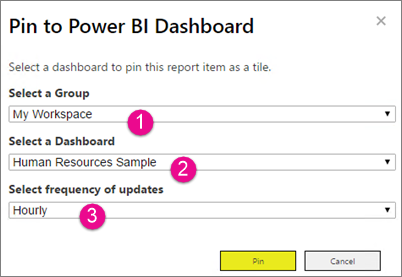
자세한 내용은 Power BI 보고서 서버 통합(Configuration Manager) 및 페이지를 매긴 Reporting Services 보고서 항목을 Power BI의 대시보드에 고정을 참조하세요.
PowerPoint 렌더링 및 내보내기: Microsoft PowerPoint(PPTX) 형식은 새로운 SQL Server 2016(13.x) Reporting Services 이상(SSRS) 렌더링 확장 프로그램입니다. 일반적인 애플리케이션(보고서 작성기, 보고서 디자이너(SSDT의 경우)) 및 웹 포털에서 PPTX 형식으로 보고서를 내보낼 수 있습니다. 예를 들어 다음 이미지는 웹 포털의 내보내기 메뉴를 보여 줍니다.
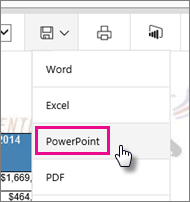
구독 출력에 대해 PPTX 형식을 선택한 후 보고서 서버 URL 액세스를 사용하여 보고서를 렌더링하고 내보낼 수도 있습니다. 예를 들어 브라우저의 다음 URL 명령은 보고서 서버의 명명된 인스턴스에서 보고서를 내보냅니다.
https://servername/ReportServer_THESQLINSTANCE/Pages/ReportViewer.aspx?%2freportfolder%2freport+name+with+spaces&rs:Format=pptx
자세한 내용은 URL 액세스를 사용하여 보고서 내보내기를 참조 하세요.
원격 인쇄용 ActiveX를 대체하는 PDF: 이제 보고서 뷰어 도구 모음이 ActiveX 컨트롤 대신 PDF를 통해 출력됩니다. 새 보고서 뷰어는 Microsoft Edge를 비롯한 대부분의 최신 브라우저에서 지원됩니다. 다운로드할 ActiveX 컨트롤이 더 이상 없습니다. 사용하는 브라우저와 설치한 PDF 보기 애플리케이션 및 서비스에 따라 Reporting Services에서 보고서를 인쇄할 인쇄 대화 상자를 열거나 .PDF 파일을 다운로드하라는 메시지가 표시됩니다. 관리자는 Management Studio에서 클라이언트 쪽 인쇄를 사용하지 않도록 설정할 수 있습니다.
자세한 내용은 Reporting Services에 대한 클라이언트 쪽 인쇄 사용 및 사용 안 함을 참조 하세요.
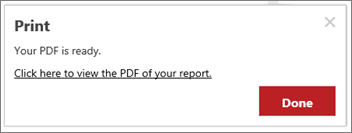
구독 개선 사항
| 기능 | 지원되는 서버 모드 |
|---|---|
구독 설정 및 해제. 새로운 사용자 인터페이스 옵션을 통해 신속하게 구독을 설정하고 해제할 수 있습니다. 해제된 구독에는 일정과 같은 다른 구성 속성이 유지되며 손쉽게 설정이 가능합니다.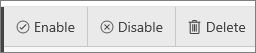
자세한 내용은 보고서 및 구독 처리 사용 안 함 또는 일시 중지를 참조하세요. |
기본 모드 |
| 구독 설명. 새 구독을 만들 때 이제 구독 속성의 일부로 보고서에 대한 설명을 포함할 수 있습니다. 설명은 구독 요약 페이지에 포함됩니다. | SharePoint 모드 및 기본 모드 |
| 구독 소유자 변경. 구독 소유자를 신속하게 변경할 수 있도록 사용자 인터페이스가 향상되었습니다. 이전 버전의 Reporting Services에서는 관리자가 스크립트를 사용하여 구독 소유자를 변경할 수 있습니다. SQL Server 2016 (13.x) 릴리스부터 사용자 인터페이스 또는 스크립트를 사용하여 구독 소유자를 변경할 수 있습니다. 구독 소유자 변경은 사용자가 퇴사하거나 조직에서 역할이 변경된 경우에 수행되는 일반적인 관리 작업입니다. | SharePoint 모드 및 기본 모드 |
| 파일 공유 구독에 대한 공유 자격 증명. 이제 Reporting Services 파일 공유 구독에서 사용할 수 있는 두 가지 워크플로: 이 릴리스의 새로운 기능으로, Reporting Services 관리자는 여러 구독에서 사용할 수 있는 단일 파일 공유 계정을 구성할 수 있습니다. 파일 공유 계정은 Reporting Services 네이티브 모드 구성 관리자 파일 공유 계정 지정에서 구성됩니다. 구독 구성 페이지에서 사용자는 파일 공유 계정 사용을 선택합니다. 대상 파일 공유에 대한 특정 자격 증명으로 개별 구독을 구성합니다. 또한, 두 가지 방법을 혼용하여 일부 파일 공유 구독은 중앙식 파일 공유 계정을 사용하고 다른 구독은 특정 자격 증명을 사용하도록 할 수 있습니다. |
기본 모드 |
SSDT(SQL Server Data Tools)
SSDT의 새 릴리스에는 SQL Server 2016(13.x) Reporting Services 이상(SSRS): 보고서 서버 프로젝트 마법사 및 보고서 서버 프로젝트에 대한 프로젝트 템플릿이 포함되어 있습니다. SSDT를 다운로드하는 방법에 대한 자세한 내용은 Visual Studio 2015용 SQL Server Data Tools를 참조하세요.
보고서 작성기 고급 기능
새 보고서 작성기 사용자 인터페이스: 핵심 보고서 작성기 사용자 인터페이스가 이제 간소화된 UI 요소가 포함된 세련된 디자인으로 바뀌었습니다.
| 새로 만들기 | 이전 |
|---|---|
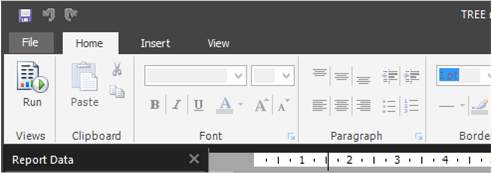
|
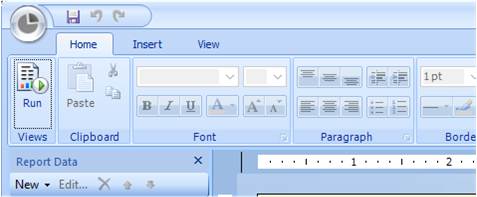
|
사용자 지정 매개 변수 창: 이제 매개 변수 창을 사용자 지정할 수 있습니다. 보고서 작성기의 디자인 화면을 사용하여 매개 변수 창의 특정 열과 행에 매개 변수를 끌어 넣을 수 있습니다. 열을 추가하거나 제거하여 창 레이아웃을 변경할 수 있습니다. 자세한 내용은 페이지를 매긴 보고서(보고서 작성기)에서 매개 변수 창 사용자 지정을 참조하세요.
높은 DPI 지원: 보고서 작성기는 높은 DPI(인치당 도트 수) 배율 및 디바이스를 지원합니다. 높은 DPI에 대한 자세한 내용은 다음 소스를 참조하세요.
관련 콘텐츠
- SQL Server Analysis Services의 새로운 기능
- Reporting Services 이전 버전과의 호환성
- 버전에서 지원하는 SQL Server Reporting Services 기능
- Reporting Services 업그레이드 및 마이그레이션
- SSRS(SQL Server Reporting Services)란?
추가 질문이 있으신가요? Reporting Services 포럼에서 질문하세요.
피드백
출시 예정: 2024년 내내 콘텐츠에 대한 피드백 메커니즘으로 GitHub 문제를 단계적으로 폐지하고 이를 새로운 피드백 시스템으로 바꿀 예정입니다. 자세한 내용은 다음을 참조하세요. https://aka.ms/ContentUserFeedback
다음에 대한 사용자 의견 제출 및 보기
] Reporting Services web portal.](media/report-server-2022-web-portal.png?view=sql-server-ver15)
